石大师用U盘以还原的方式重装系统教程
2022-03-10
系统教程
来自:
未知
|
每当电脑无法正常开机的时候,用户都会想着使用U盘来重装系统,可以把以前备份好的系统文件进行还原,或者是从网络上下载的系统镜像用来还原,这样也是可以得到一个全新的系统,而且速度挺快的,今天当客网小编带来石大师用U盘以还原的方式重装系统教程。 石大师用U盘以还原的方式重装系统教程 1、大家先在另一台正常电脑上用石大师软件制作好U盘启动盘,并把系统镜像文件放进U盘。 2、U盘插入电脑,重启电脑按快捷键选择U盘为第一启动项。快速选择U盘启动的启动热键是哪个 3、进入后,用键盘↑↓键选择第二个【02】启动Windows10PEx64(网络版),然后回车。 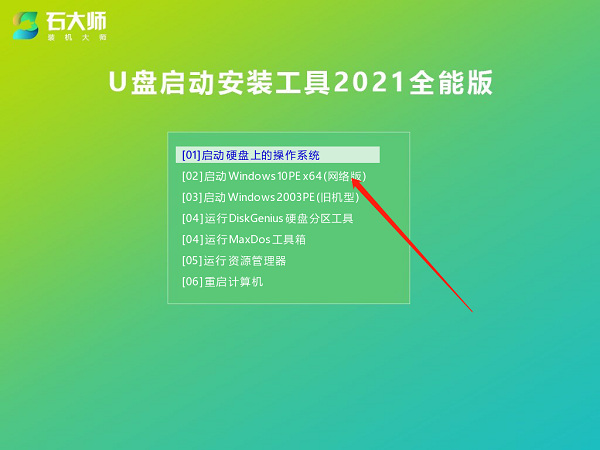 4、进入PE界面后,点击桌面的一键重装系统。 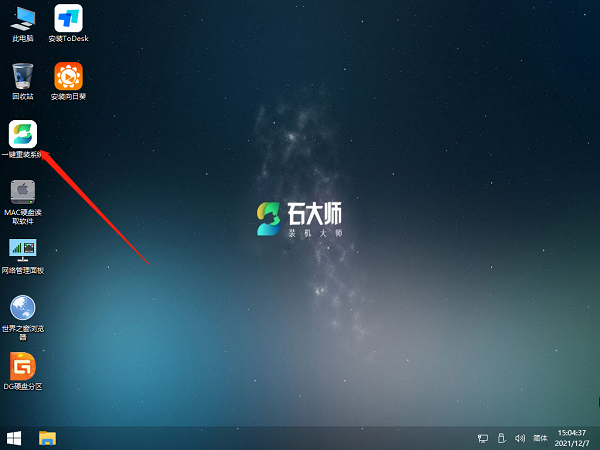 5、打开工具后,点击浏览选择U盘中的下载好的系统镜像。支持Windows原版镜像、ISO镜像、GHO、WIM、ESD镜像。 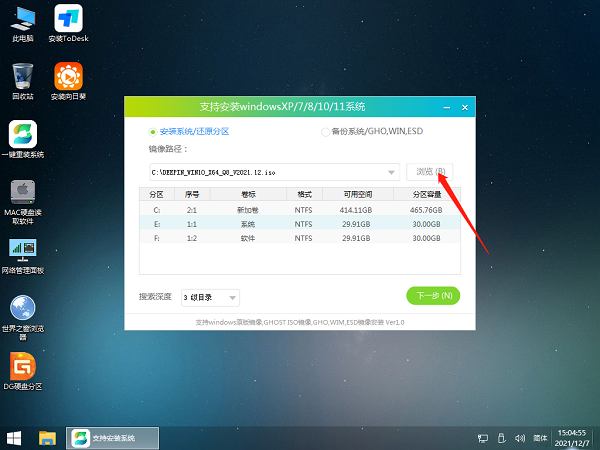 6、选择后,再选择系统安装的分区,一般为C区,如若软件识别错误,需用户自行选择。选择完毕后点击下一步。(如果想要安装双系统的话可以选其他区)  7、此页面直接点击安装即可。 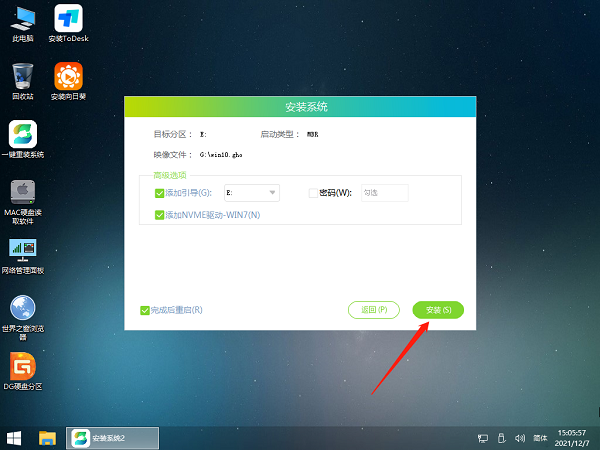 8、系统正在安装,请等候。。。。。。 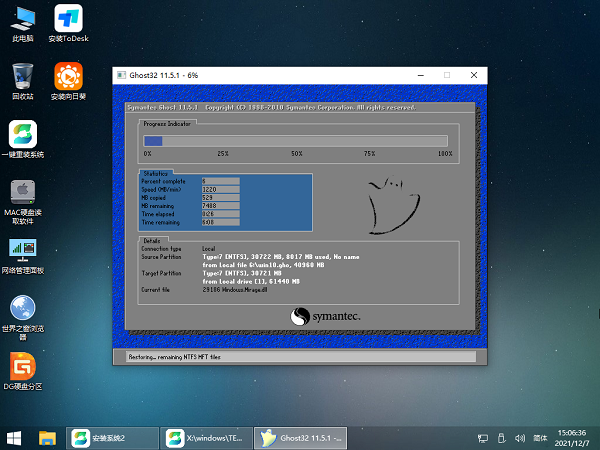 9、系统安装完毕后,软件会自动提示需要重启,重启电脑,在电脑黑屏的时候拔出U盘。 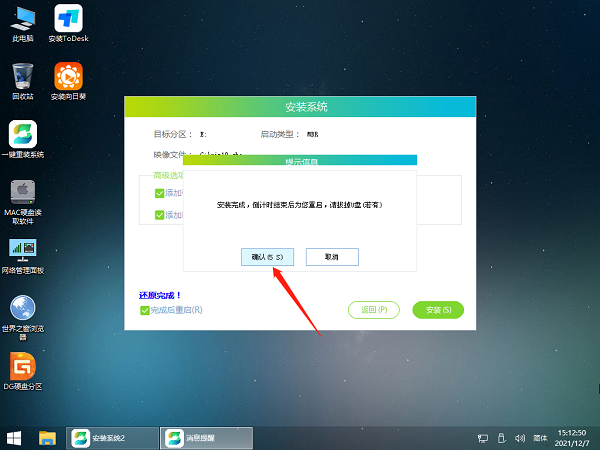 10、重启后,系统将自动进入系统部署界面,到此,装机就成功了! |